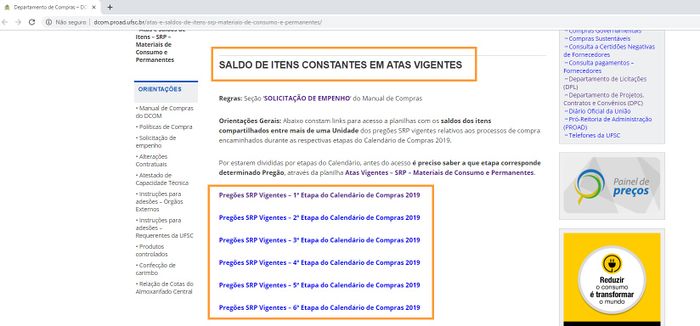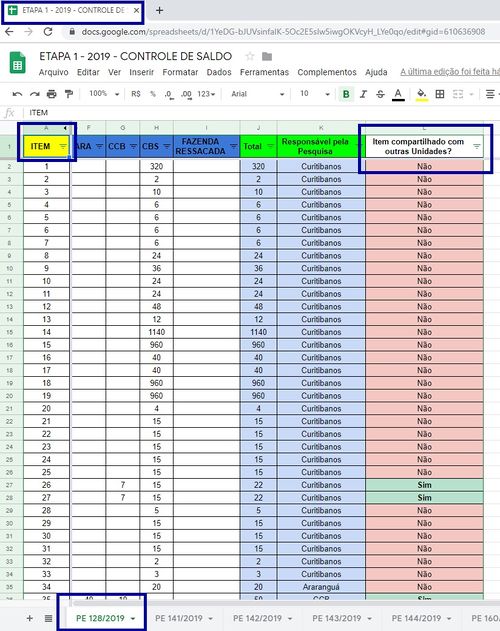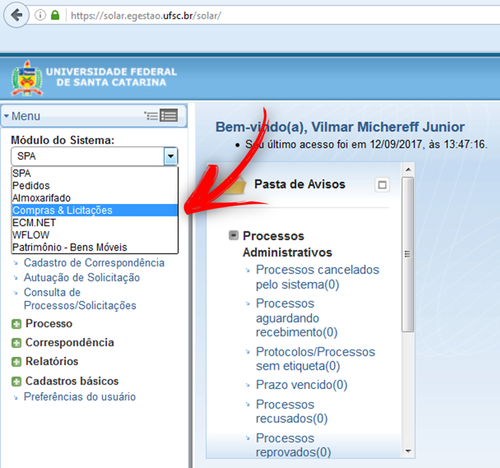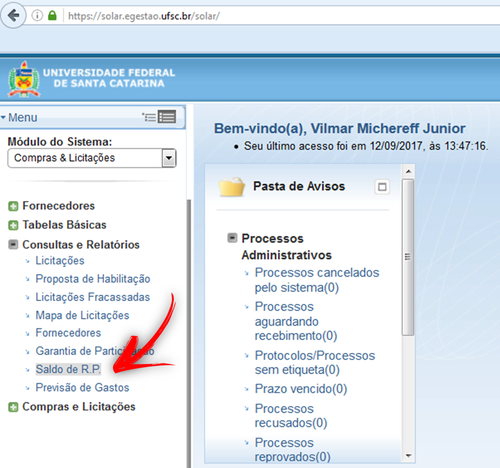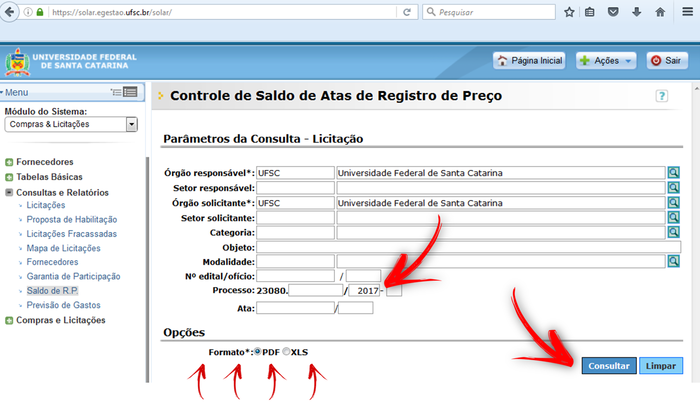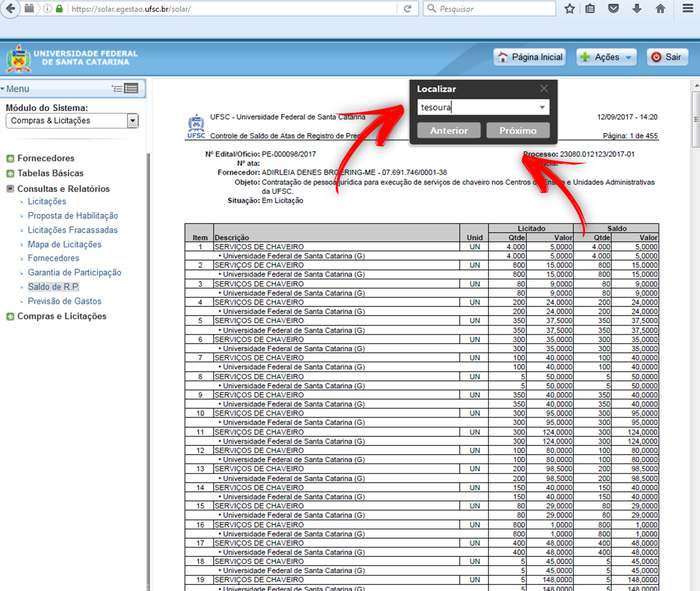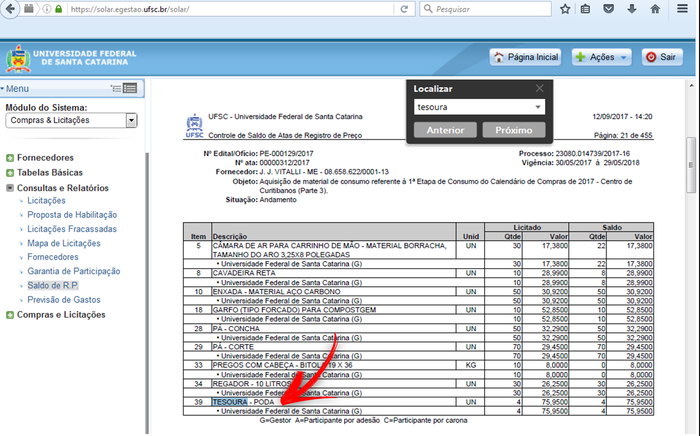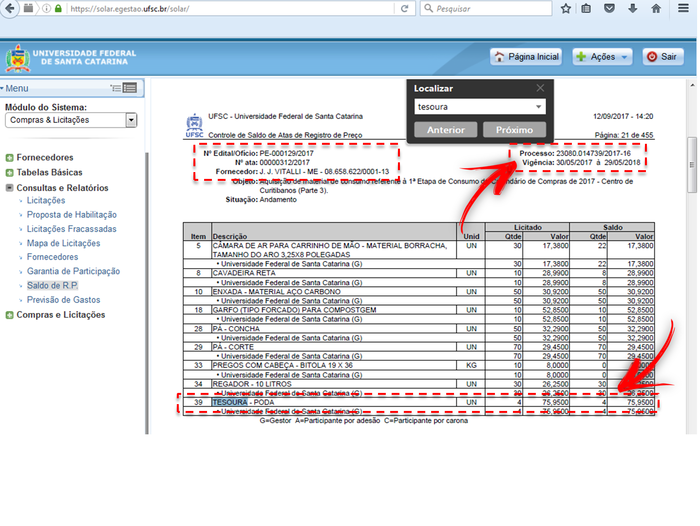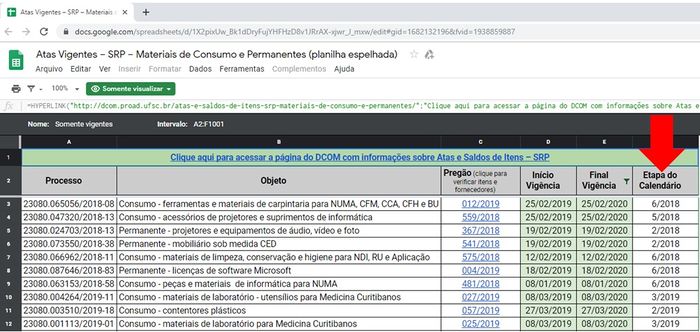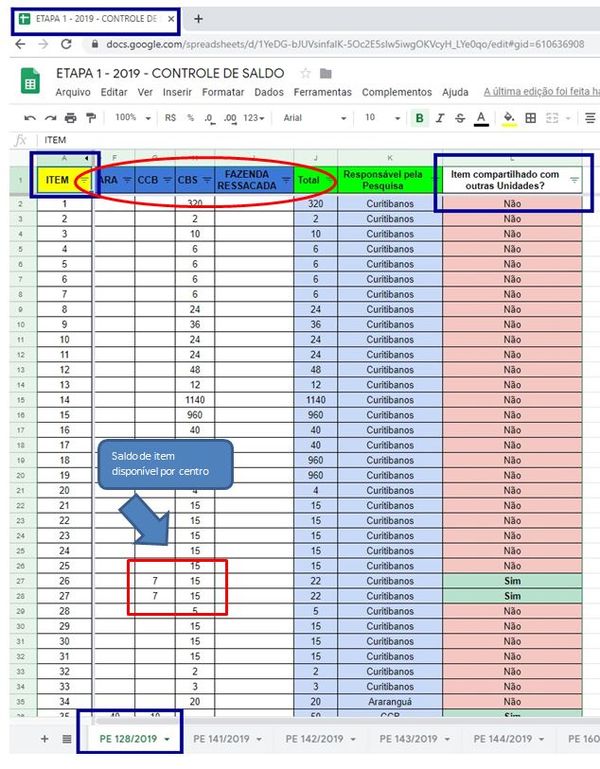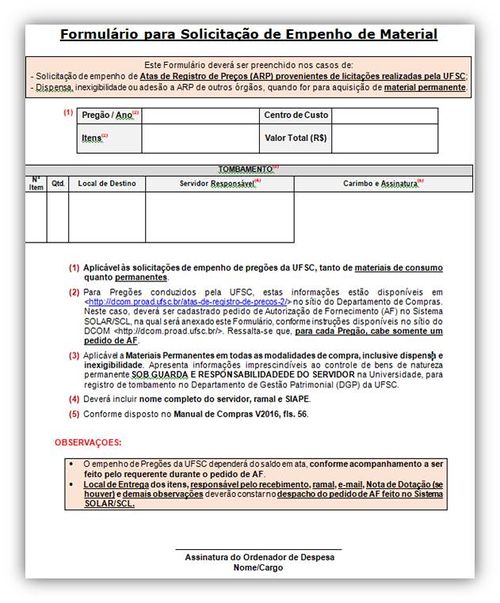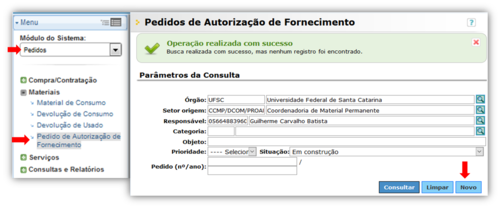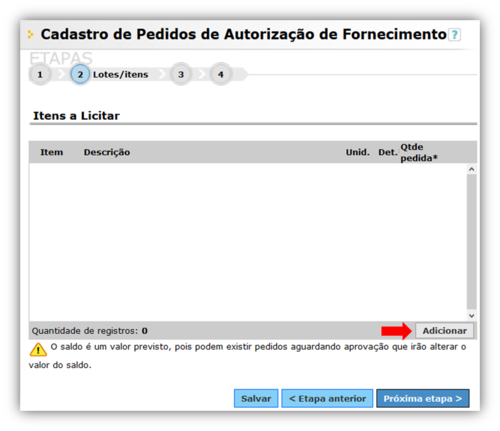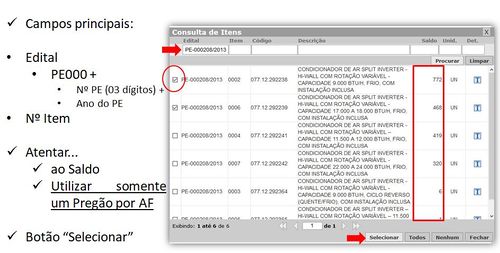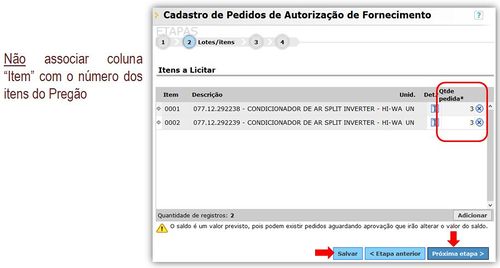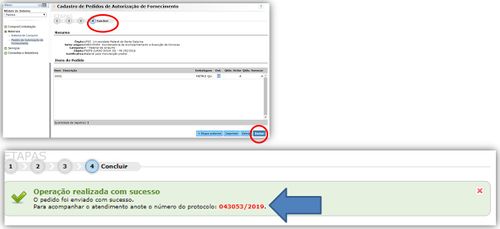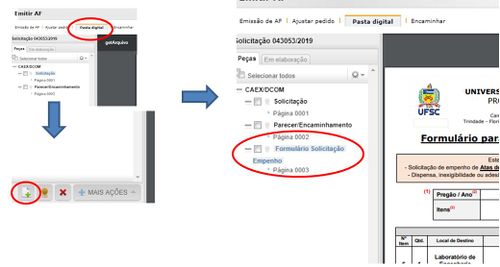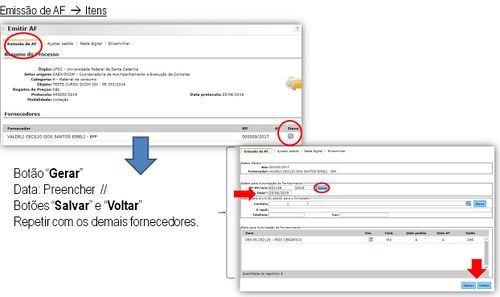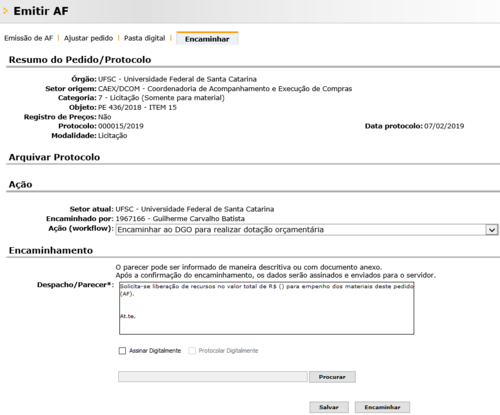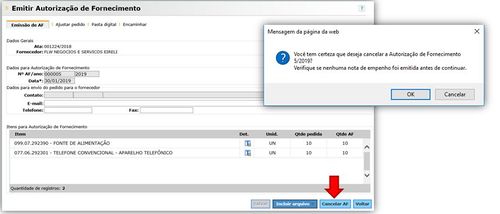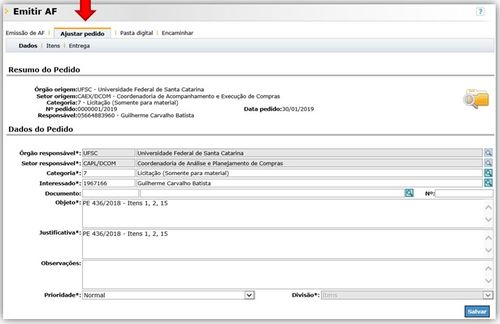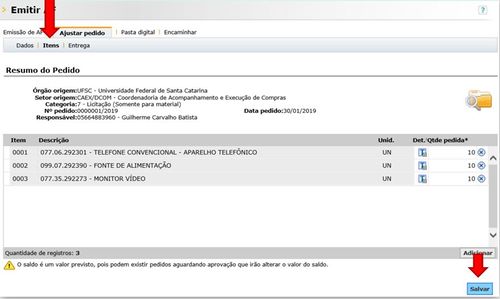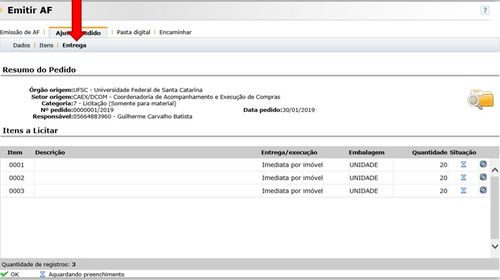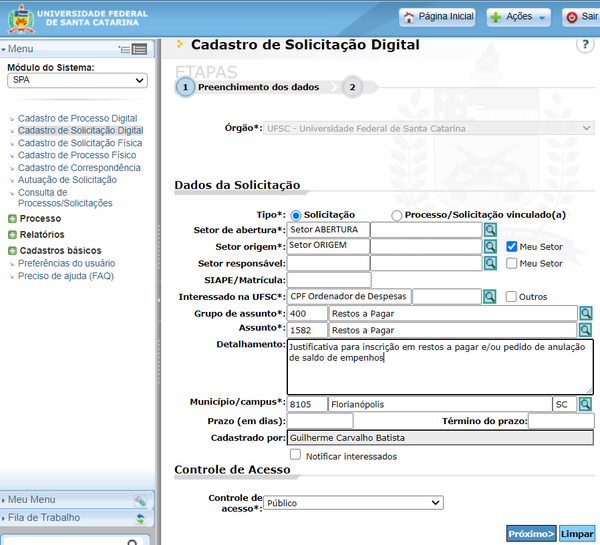SOLICITAÇÃO DE EMPENHO
ORIENTAÇÕES INICIAIS
Após da assinatura das Atas de Registro de Preços (ARP) e da inserção de seus dados no SIAFI, a vigência do Pregão SRP e outras informações poderão ser consultadas, conforme instruções da seção Consulta de Atas Vigentes e Saldo de Itens.
Quando um Pregão constar na planilha 'Atas Vigentes – SRP – Materiais de Consumo e Permanentes' o empenho dos itens poderá ser solicitado pelas unidades requerentes.

Como iniciar uma solicitação de empenho
- Verificar disponibilidade orçamentária:
Material de consumo: Acompanhamento contínuo do duodécimo por parte da Unidade através do MATL (Aba Centro de Custo -> Consulta Saldo de Cotas -> Cota: Divisão de Material -> Preencher Centro de Custo -> Consultar -> Ver coluna “Saldo) ou consulta direta à SO/SEPLAN.
Material permanente: Solicitar à SO/SEPLAN Nota de Dotação para compra de material permanente (há fluxo disponível no próprio pedido de AF). O número sequencial da Nota de Dotação deve ser informado no último despacho (no momento do encaminhamento “ao gestor de solicitações para emissão de empenho”).
- Emissão do pedido de Autorização de Fornecimento (AF).
CONSULTA DE ATAS VIGENTES E SALDO DE ITENS

Caso ainda não possua o nº do pregão ou do processo e do item que se pretende empenhar e tenha dificuldade em encontrar pela planilha indicada abaixo, sugerimos a consulta da listagem geral de itens licitados por ano.
A consulta das atas vigentes deve ser realizada através da planilha Atas Vigentes – SRP – Materiais de Consumo e Permanentes.
Para consulta do saldo do item, deverá ser verificado se o item faz parte de uma licitação compartilhada entre diversas Unidades ou não. Esta informação pode ser obtida na planilha diretamente na Planilha Atas Vigentes – SRP – Materiais de Consumo e Permanentes, coluna itens compartilhados. Caso o item ou o pregão seja compartilhado, na própria coluna haverá o link para acesso da respectiva planilha de controle de saldo.
Outra forma de consulta é através das planilhas individuais de controle de saldo por etapa disponíveis na página http://dcom.proad.ufsc.br/atas-e-saldos-de-itens-srp-materiais-de-consumo-e-permanentes/, seção "SALDO DE ITENS CONSTANTES EM ATAS VIGENTES".
Consulta da listagem geral de itens licitados por ano
Para consultar saldo de itens em todas as Atas vigentes sem número de Pregão Eletrônico:
1. No Sistema Solar, selecione o módulo “Compras & Licitações”;
ATENÇÃO: É necessário possuir acesso ao módulo “Compras & Licitações” para consultar as informações abaixo. Se você não possui, peça acesso por meio da SeTIC.
2. Após, no menu “Consultas e Relatórios”, clique em “Saldo de R.P.”;
3. Na tela de consulta de saldo, informe apenas o ano de vigência a ser pesquisado e clique em “Consultar”.
ATENÇÃO: O ideal é pesquisar o ano vigente e o anterior, uma vez que as atas possuem 12 meses de vigência e podem haver atas vigentes do ano antecessor ao atual.
Você pode gerar um relatório em PDF ou XLS, entretanto, a busca é mais facilitada por meio do documento em PDF.
4. Caso o item não seja compartilhado entre unidades e o solicitante já sabe o número do Pregão, a consulta de saldo também poderá ser feita no menu “Consultas e Relatórios” (Opção “Saldo de R.P.”) do módulo “Compras & Licitações”, informando o número do Pregão Eletrônico e ano (Nº Edital/Ofício). Caso ainda não tenha esta informação, pular para o passo 5.
5. Após carregado o relatório, pressione no teclado do seu computador as teclas Ctrl + F e digite o item que você procura. No exemplo utilizamos o termo “tesoura”. Em seguida, clique em “Próximo”.
ATENÇÃO: Note que podem existir vários tipos de item para o mesmo termo, como por exemplo, tesoura de poda, cirúrgica, de escritório etc. Para tanto, cada vez que você clicar “Próximo” aparecerão mais itens, na medida em que estejam disponíveis dentre os itens vigentes daquele ano.
6. O último passo é verificar se o item está vigente (levando em consideração o prazo para pedidos de empenho) e se possui saldo. Para isso, basta verificar os dados que o próprio relatório já traz, incluindo o número do processo do pregão, o número do pregão (Nº Edital/Ofício) , o número da ata, o nome do fornecedor e o objeto do pregão.
Consulta a saldo de itens de pregões compartilhados entre Unidades
A consulta de saldo dos itens compartilhados entre Unidades poderá ser feita através das planilhas disponíveis na página http://dcom.proad.ufsc.br/atas-e-saldos-de-itens-srp-materiais-de-consumo-e-permanentes/, seção "SALDO DE ITENS CONSTANTES EM ATAS VIGENTES".
1. Verificar etapa do calendário à qual o processo está vinculado, acessando a planilha Atas Vigentes – SRP – Materiais de Consumo e Permanentes
2. Consultar a planilha Pregões SRP Vigentes, conforme etapa do calendário a qual o pregão pertence;
3. Selecionar a aba na planilha com pregão desejado e verificar o saldo disponível para cada Unidade:
AUTORIZAÇÃO DE FORNECIMENTO (AF)
Documentação necessária
1. Informar número do pregão, número dos itens, número do centro de custo e o valor total do pedido;
2. Preencher o campo "Tombamento" somente no caso de material permanente: este campo deve ser carimbado e assinado pelo servidor que ficará responsável pelo bem;
Somente nos casos em que o item exigir contrato:
- Formulário de Indicação de Fiscais de Contratos Terceirizados: dúvidas sobre o preenchimento deste formulário devem ser tratadas diretamente com o Departamento de Projetos, Contratos e Convênios (DPC/PROAD)

O contrato é exigido quando há obrigações futuras por parte do fornecedor:
1. Prazo de Entrega superior a 30 dias corridos
2. Garantia estendida, superior a 12 meses
Para conferir se há contrato: consultar o processo licitatório no SOLAR, acessar a Pasta Digital e buscar peça intitulada Minuta de Contrato, verificando quais itens estão indicados neste documento.
Emissão de Pedido de AF
Para emitir o pedido de autorização de fornecimento (AF), seguir os seguintes passos:
1. Acessar o sistema SOLAR, módulo "Pedidos" -> Materiais -> Pedido de Autorização de Fornecimento -> Novo
2. Preenchimento da Etapa 1 - Dados -> Interessado: Requerente ou ordenador de despesas; Categoria: 7 - Licitação (Somente para material); Objeto: Informar centro requisitante e número/ano do Pregão; Justificativa (Exemplos: Material para uso nas aulas de xxx; Material de expediente para uso na coordenadoria de apoio administrativo) -> Salvar -> Próxima Etapa.
3.Etapa 2 – Lotes/itens: Botão “Adicionar” para inclusão de Itens
4. Preencher Campos: Edital (PE000+ NºPE+Ano do PE) e Nº do Item -> Botão "Selecionar"
5. Inserir quantitativos dos itens -> Salvar -> Próxima Etapa
6. Etapa 3 – Entrega: Locais de entrega – Preencher imóvel e setor -> aplicar para todos
ATENÇÃO: Inserir um ÚNICO LOCAL DE ENTREGA COM O QUANTITATIVO TOTAL DE CADA ITEM. Tal ação é fundamental para evitar erros e inconsistências de importações do dados no sistema, que podem trazer prejuízos à aquisição.
7. Etapa 4 – Concluir: Enviar e anotar o número do protocolo – Este número corresponde ao número da solicitação da AF
8. Acessar a Fila de Trabalho no sistema Solar (módulo Compras e Licitações -> Pedido de Autorização de Fornecimento -> Emitir AF) e Receber o pedido
9. Na pasta digital, anexar a documentação necessária
10. Acessar aba "Emissão da AF" -> Itens: Botão "Gerar" -> Preencher Data -> Salvar -> Voltar (Repetir este passo para todos os fornecedores)
11. Nos casos de pedidos de material permanente ou determinados pedidos de material de consumo nos quais não será possível utilizar o duodécimo da Unidade, é necessário enviar o pedido pela tarefa do fluxo "Encaminhar ao DGO para realizar dotação orçamentária". Após, o pedido retornará à fila "Emitir AF" e o requerente deve seguir conforme os próximos passos. ![]() Caso seja pedido de material de consumo que utilizará como recurso o duodécimo da Unidade, desconsiderar esta etapa.
Caso seja pedido de material de consumo que utilizará como recurso o duodécimo da Unidade, desconsiderar esta etapa.
12. Na aba "Encaminhar"', selecionar a ação "Encaminhar ao gestor de solicitações para emissão de empenho". O despacho deverá conter as seguintes informações:
a) Local de Entrega, informando o CEP;
b) Responsável pelo Recebimento; Telefone Completo (48 3721-RAMAL); E-mail;
c) Cota da Unidade (material de consumo) ou nº sequencial da nota de dotação (material permanente ou outros casos específicos) ;
d) Nº do(s) item(ns) no PGC do ano corrente';
e) Se a entrega será parcelada ou total;
f) Finalidade do(s) item(ns) (de forma simplificada, para definição da natureza de despesa contábil do empenho, como por exemplo: para utilização em aula, para utilização em laboratório, material de expediente, entre outras).
Após o preenchimento do despacho, Acionar o botão "Encaminhar".
Ajustes em caso de Inconsistência na AF
Caso haja alguma inconsistência na emissão da AF, a CAEX/DCOM retornará o pedido à Unidade requerente por meio da Fila de trabalho -> Compras e Licitações -> Emitir AF. A devolução do pedido para revisão pode ser necessária em virtude de Documentação faltante/inconsistente, ou para Ajuste de Itens (alteração de quantidade ou exclusão/inclusão de item).
Documentação faltante/inconsistente
1. Quando forem solicitadas informações/esclarecimentos, como local de entrega, responsável pelo recebimento, número da nota de dotação etc., basta responder ao solicitado no texto do próprio despacho de devolução da AF à CAEX/DCOM (seguir os passos 8 e 12 da Emissão de Pedido de AF);
2. Se for solicitada correção/inclusão de quais documentos (peças do pedido), deve-se seguir os passos 8 e 9 da Emissão de Pedido de AF).
Ajuste de Itens
1. O pedido de empenho (AF) constará na fila "Emitir AF". Após recebê-la (seguir o passo 8 da Emissão de Pedido de AF), aparecerá a lista de fornecedores com os ícones de "lápis" ao lado de cada um (aba Emissão de AF). Será necessário clicar somente no "lápis" relacionado ao fornecedor do item a ser alterado.
2. Assim que clicar no "lápis", aparecerá a tela com os itens do respectivo fornecedor. Clicar em "Cancelar AF", em seguida "OK" e aparecerá mensagem dizendo que a operação fora realizada com sucesso.
3. Clicar na aba "Ajustar pedido" e, em seguida, "Itens". A partir de agora é possível alterar os quantitativos dos itens ou mesmo excluí-los do processo, bem como inserir novos itens (passos 3 a 5 da Emissão de Pedido de AF). Após ajustes, clicar em "Salvar". Em seguida, será necessário incluir novamente os locais de entrega, aba "Entrega" (seguir o passo 6 da Emissão de Pedido de AF).
ATENÇÃO: Reitera-se para que se mantenha um ÚNICO LOCAL DE ENTREGA COM O QUANTITATIVO TOTAL DE CADA ITEM. Tal ação é fundamental para evitar erros e inconsistências de importações do dados no sistema, que podem trazer prejuízos à aquisição.
4. Na aba "Emissão de AF" devemos fazer novamente o procedimento de Validação dos fornecedores (seguir o passo 10 da Emissão de Pedido de AF)
5. Na Pasta digital, atualizar e incluir novas documentações quando necessário (seguir o passo 9 da Emissão de Pedido de AF).
6. Encaminhar "ao gestor de solicitações para emissão de empenho" (seguir o passo 12 da Emissão de Pedido de AF). Para solicitar Nota de Dotação ao DGO, seguir os passos 11 e 12 da Emissão de Pedido de AF.
RESTOS A PAGAR E ACOMPANHAMENTO CONTÍNUO DAS SOLICITAÇÕES DE EMPENHO
A seguir vídeo com explicações/orientações gerais: Restos a Pagar - DCOM
Abaixo regras relativas ao acompanhamento contínuo por parte das Unidades dos restos a pagar e empenhos do ano corrente:
1. Todos os restos a pagar referentes aos empenhos de materiais permanentes e de consumo serão anulados conforme prazos estabelecidos em http://dcom.proad.ufsc.br/restos-a-pagar/ e listagem dos empenhos com saldo pendente constante em todas as abas da planilha da seção "Restos a Pagar" do site do DCOM, acessível por meio do endereço http://dcom.proad.ufsc.br/restos-a-pagar/. Para tanto, solicita-se, até as datas-limite estipuladas, a criação de Solicitação Digital (sob nº de grupo de assunto: 400 e nº de assunto: 1582) contendo como peça o Formulário de Restos a Pagar preenchido e assinado (disponível em https://dcom.proad.ufsc.br/formularios/), que deverá ser enviada à CAEX/DCOM via sistema SOLAR/SPA. Adicionalmente, em caso de pedido de anulação de saldo atinente a processo de empenho digital, é necessário o envio do referido processo à CAEX/DCOM.
1.1. Os processos físicos e seus correspondentes digitais não deverão ser tramitados, considerando o momento emergencial de saúde pública com o qual convivemos.
2. Caso algum empenho não deva ser anulado, a justificativa deverá ser informada por meio do mesmo procedimento citado no parágrafo 1, anteriormente ao fechamento do prazo, para que sejam solicitadas a insrição ou reinscrição das Notas de Empenho em Restos a Pagar Não Processados.
2.1. A justificativa apresentada terá validade conforme disposto em http://dcom.proad.ufsc.br/restos-a-pagar/ e, assim que estiver prestes a expirar ou mediante iniciativa da Unidade, ensejará o cumprimento do parágrafo 1 e posterior anulação dos empenhos relacionados.
2.2. Excepcionalmente, caso houver necessidade de prorrogação, é possível repetir o procedimento constante no parágrafo 2, anteriormente ao fechamento do prazo, prorrogando-se para o perídodo subsequente dentre os dispostos em http://dcom.proad.ufsc.br/restos-a-pagar/, sob nova e atualizada justificativa.
3. Com relação aos empenhos registrados no exercício corrente, caberá às Unidades o seu controle e acompanhamento contínuo conforme aba específica deste na mesma planilha citada no parágrafo 1.
3.1. Os empenhos que extrapolarem o exercício corrente, caso não forem anulados, estarão automaticamente inscritos em Restos a Pagar Não Processados.
4. É de responsabilidade das Unidades o encaminhamento das solicitações de pagamento dos materiais que foram efetivamente recebidos, de modo que as informações constantes nos sistemas estejam atualizadas e evitando anulações inapropriadas, situações que trariam riscos e possíveis prejuízos à Universidade.
5. Na ocasião em que os empenhos constituírem objeto de processo administrativo contra fornecedores, caso não haja mais interesse da Unidade requisitante no recebimento e o fornecedor não tenha entregado os materiais, bem como desde que cumprido o disposto no parágrafo 4, não haverá impedimento em encaminhar os processos de empenho conforme parágrafo 1 para anulação do saldo.
6. Caso expirem os prazos de encaminhamento dos empenhos para anulação e/ou justificar a manutenção em restos a pagar à CAEX e não houver cumprimento dos parágrafos 1, 1.1, 2., 2.1. e 2.2., excepcionalmente as anulações serão feitas, sendo de responsabilidade das Unidades quaisquer problemas ocasionados pelo não atendimento.
7. Objetiva-se um processo contínuo, com encaminhamentos constantes por parte das Unidades, mediante acompanhamento dos empenhos emitidos para seus respectivos centros de custo. Dessa forma, a qualquer tempo, desde que dentro dos prazos-limite válidos de encaminhamento e justificativa, é possível solicitar anulação e/ou justificar a manutenção dos empenhos conforme parágrafos 1, 1.1, 2., 2.1. e 2.2., sem necessariamente ter que aguardar o fim do prazo.